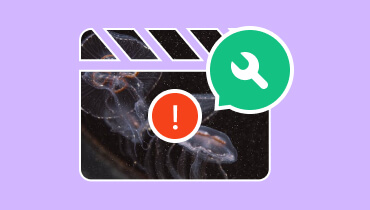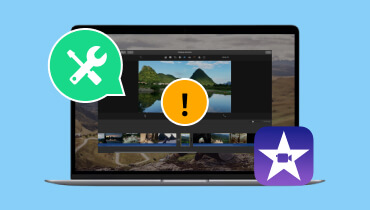Netflix Siyah Ekran ve Ses Sorununu Düzeltmenin En İyi 5 Yolu
Netflix, modern çağın en yaygın video akış platformlarından biridir. Çeşitli türlerde içerik sunarak kullanıcıların neredeyse tüm video içeriklerinin keyfini çıkarmasını sağlar. Bunun yanı sıra, gelişmiş bir izleme deneyimi için mükemmel video kalitesi de sunar. Ancak, platformun sesli siyah bir ekran gösterdiği zamanlar vardır ve bu durum kullanıcılar ve izleyiciler için can sıkıcı olabilir. Siz de böyle bir sorunla karşılaşırsanız, endişelenmenize gerek yok! Bu kılavuzda, bu sorunu çözmek için en iyi çözümleri sunacağız. Netflix sesli siyah ekran Sorunlar. Ayrıca, oynatma sırasında bu tür sorunların neden ortaya çıktığına dair bazı nedenler de vereceğiz. Tartışma hakkında daha fazla bilgi edinmek için, bu rehber yazının tamamını okuyarak başlamanız en iyisidir.
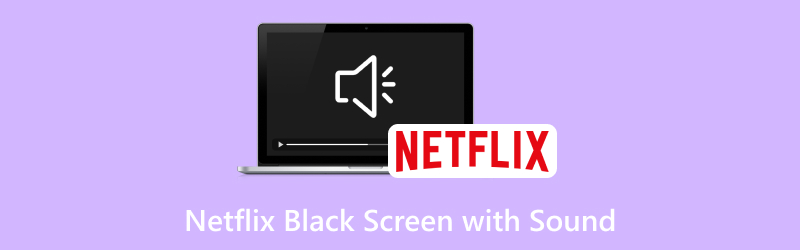
SAYFA İÇERİĞİ
Bölüm 1. Netflix Ekranım Neden Siyah?
Netflix'inizde siyah ekran olmasının yalnızca iki nedeni vardır. Daha fazla bilgi için lütfen aşağıdaki ayrıntılara bakın.
Zayıf veya Kararsız İnternet Bağlantısı
Netflix, kullanabileceğiniz internet tabanlı video akış hizmetlerinden biridir. Bu, platformu etkili bir şekilde kullanabilmek için güçlü veya hızlı bir internet bağlantınızın olması gerektiği anlamına gelir. Dolayısıyla, internet bağlantınız dengesiz veya zayıfsa, Netflix siyah ekran sorunuyla karşılaşma olasılığınız yüksektir. Bu nedenle, internet sağlayıcınızın durumunun iyi olduğundan her zaman emin olun.
Zayıf HDMI kablosu
Ekrana bağlanmak için HDMI kullanan bir cihaz kullanıyorsanız, daha iyi bir HDMI kablosu kullandığınızdan emin olmalısınız. Hepimizin bildiği gibi, bu tür kablolar Netflix'ten akıcı video içeriğinin iletilmesinde önemli bir rol oynar. Video ve ses sinyallerini ekrana iletir. Bu, kablonuz iyi durumda değilse, içerikten yalnızca ses duyabileceğiniz, ancak ekranın siyah kalacağı anlamına gelir.
Bölüm 2. Windows ve Mac'te Netflix Siyah Ekranı Nasıl Düzeltilir
Windows veya Mac bilgisayar kullanıyorsanız, mevcut tüm çözümleri keşfetmek için bu bölümü ziyaret edebilirsiniz.
Çözüm 1. Uzantıları Devre Dışı Bırakın
Masaüstü bilgisayarınızı kullanırken, sorunu çözmenin en iyi çözümlerinden biri belirli uzantıları devre dışı bırakmaktır. Hepimiz uzantıların size çeşitli şekillerde yardımcı olabileceğini biliyoruz. Ancak, reklam engelleyici gibi bazı uzantılar, Netflix'inizin performansını etkileyebilir, örneğin siyah ekran gösterebilir. Sorunu Mac ve Windows'unuzda çözmek için en iyi yol, tarayıcınızdaki uzantıları devre dışı bırakmaktır. Devre dışı bırakma işlemi basittir, bu nedenle ister yeni başlayan olun ister olmayın, işlemi tamamlayabilirsiniz. Uzantıları anında devre dışı bırakmak için aşağıdaki basit adımları takip edebilir/kullanabilirsiniz.
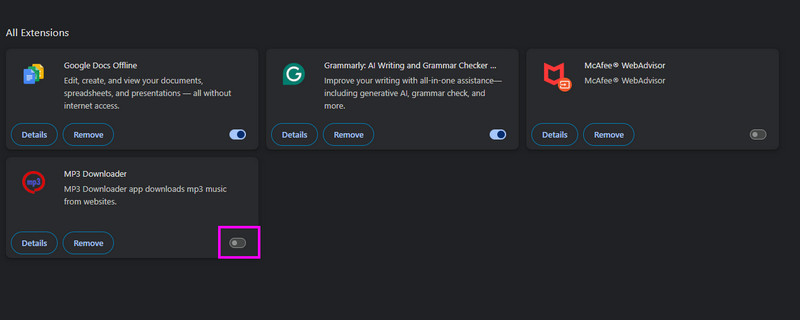
Aşama 1. Tarayıcınızı açın ve tıklayın Eklenti sağ arayüzdeki bölüm.
Adım 2. Bundan sonra, tıklayın Uzantıları Yönet seçeneğini seçin ve tarayıcınızda yüklü olan tüm eklentileri göreceksiniz.
Aşama 3. Şimdi uzantıları devre dışı bırakmak için geçiş yapabilirsiniz. İşlem tamamlandıktan sonra videoyu Netflix'inizde izlemeyi deneyebilirsiniz.
Çözüm 2. Tarama Verilerini Temizleyin
Netflix'te ekran karardığında, tarayıcınızdaki tarama verilerini temizlemeyi de deneyebilirsiniz. Güncel olmayan önbellek ve çerez verileri bazen tarayıcınızın performansını düşürerek akıcı video akışını engelleyebilir. Tarama verilerinizi temizlemek için aşağıdaki yöntemleri izleyin.
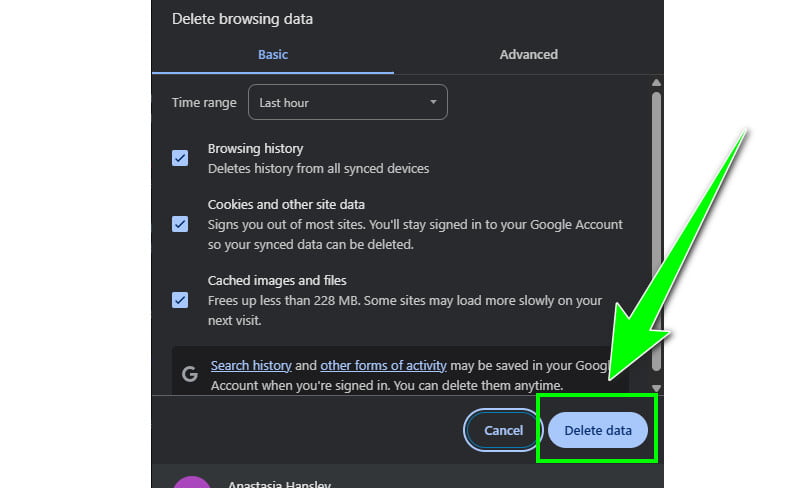
Aşama 1. Tarayıcınızdan üç nokta seçeneğine tıklayın ve Tarama Verilerini Sil.
Adım 2. Ardından tüm kutuları işaretleyin ve dokunun Verileri Sil tüm önbellek ve çerez verilerini kaldırmaya başlamak için.
Bu işlemlerle artık Mac ve Windows bilgisayarlarınızda Netflix'teki siyah ekran sorununu çözebilirsiniz.
Bölüm 3. Android'de Netflix Siyah Ekranı Nasıl Düzeltilir?
Netflix'te siyah ekran sorununu çözmek istiyorsanız bu bölümde anlatacağımız tüm yöntemleri kullanabilirsiniz.
Yöntem 1. Netflix'te Siyah Ekran Sorununu Düzeltmek İçin Uygulama Önbelleğini Temizleme
Netflix'iniz iyi performans göstermiyorsa, çok fazla önbellek ve veriniz olabilir. Bu durumda, en iyi çözüm Ayarlar uygulamanızdaki verileri ve önbelleği temizlemektir. Bunu yapmak için aşağıdaki basit talimatları izleyin.
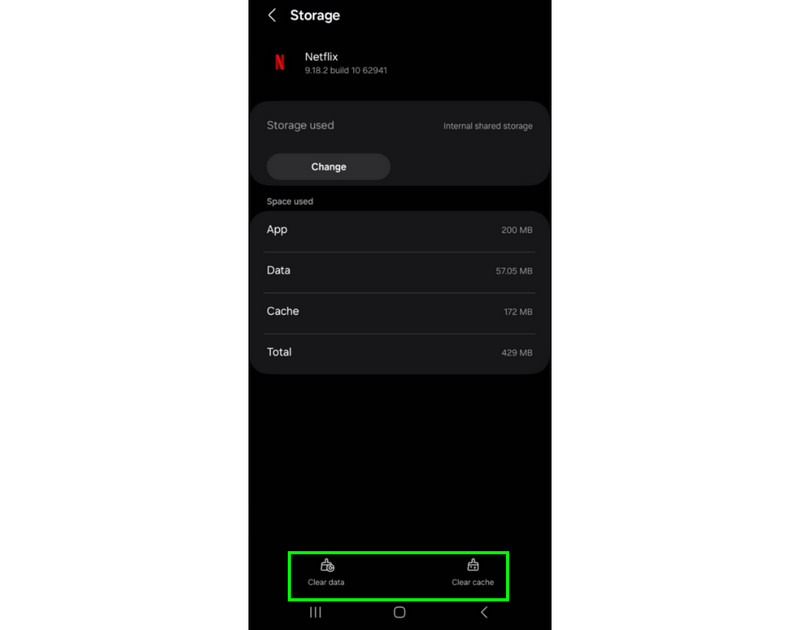
Aşama 1. Android cihazınızda şuraya gidin: Ayarlar Uygulamaya gidin ve Uygulamalar bölümüne gidin.
Adım 2. Bundan sonra, düğmesine basın Netflix Uygulamaya girin ve Depolama seçeneğine ilerleyin.
Aşama 3. Son adım için, Önbelleği Temizle ve aşağıdaki Verileri Temizle seçeneğini seçin.
Yöntem 2. Renk Düzeltmeyi Devre Dışı Bırakın
Netflix uygulamanızdaki siyah ekran sorununu çözmek için Ayarlar'ınızdaki Renk Düzeltme özelliğini devre dışı bırakmayı da deneyebilirsiniz. İşlemi başlatmak için lütfen aşağıdaki talimatları izleyin.
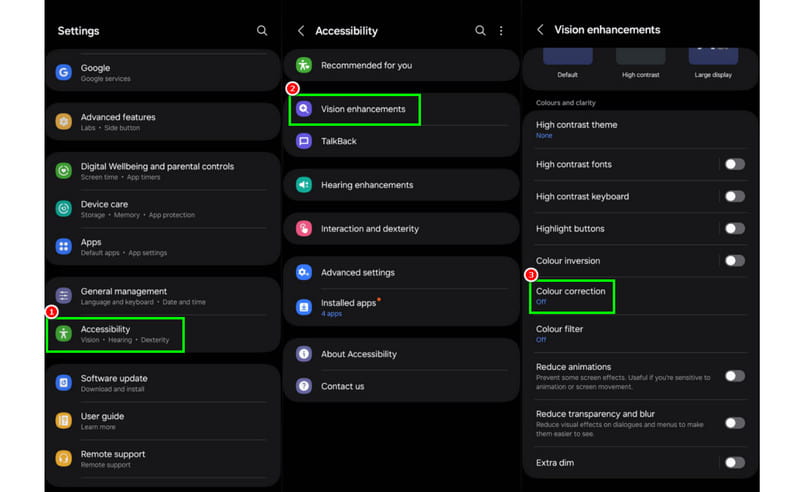
Aşama 1. Cihazınızda Ayarlar uygulamasını açın ve şuraya gidin: Ulaşılabilirlik Bölüm.
Adım 2. Ardından, Görme Geliştirmeleri veya Erişilebilirlik özelliği bölümüne gidin. Ardından ekranınızda çeşitli seçenekler görünecektir.
Aşama 3. Son olarak, artık devre dışı bırakabilirsiniz Renk düzeltmesi Android cihazınızda bir özellik.
Android kullanıyorsanız Netflix'teki siyah ekran sorununu etkili bir şekilde çözmek için bu yöntemlere güvenebilirsiniz.
Bölüm 4. iPhone'da Sesli Netflix Siyah Ekranını Düzeltme
iPhone kullanıcıları için video oynatma sorununu çözmek için de bazı yöntemler mevcuttur. Sorunu gidermeye başlamak için aşağıdaki adımları izleyin.
Yöntem 1. Netflix Uygulamasını Sıfırlayın
Netflix uygulamasını sıfırlamak, Netflix hesabınızla ilgili sorunların çözülmesine yardımcı olabilir. Netflix uygulamasını sıfırlamak için:
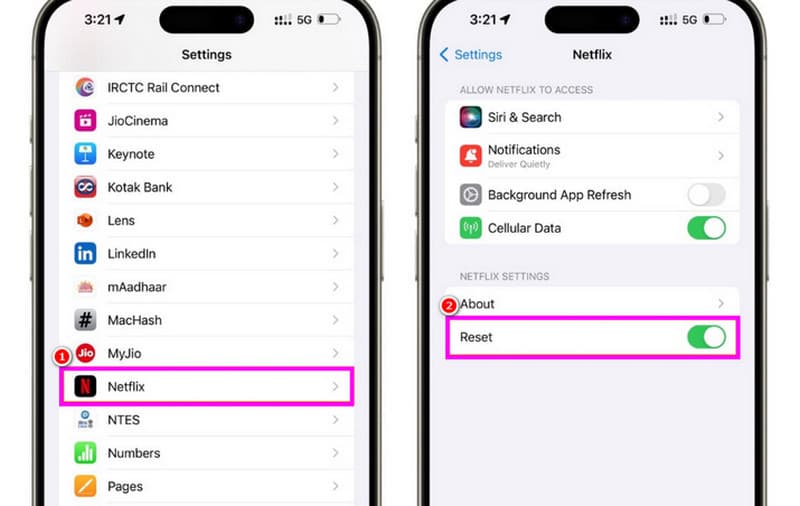
Aşama 1. Şuraya git Ayarlar Uygulamaya gidin ve Netflix uygulamasına gidin.
Adım 2. Daha sonra Netflix bölümünden, Sıfırla buton.
Aşama 3. Uygulamayı sıfırlamayı tamamladıktan sonra uygulamayı başlatabilir ve en sevdiğiniz videoları izlemenin keyfini çıkarabilirsiniz.
Not: iPhone videosu Netflix'te yüklenmiyorsa da bu işlemi kullanabilirsiniz.
Yöntem 2. İçerik ve Gizlilik Kısıtlamalarını Devre Dışı Bırakın
Netflix'in iOS cihazlarda siyah ekran göstermesinin olası nedenlerinden biri içerik ve gizlilik kısıtlamalarıyla ilgilidir. Bazen, cihazınızda yakın zamanda etkinleştirilen bir özellik Netflix'in video oynatmasını bozabilir. İçerik ve gizlilik kısıtlamalarını devre dışı bırakmak için aşağıdaki adımlara bakın.
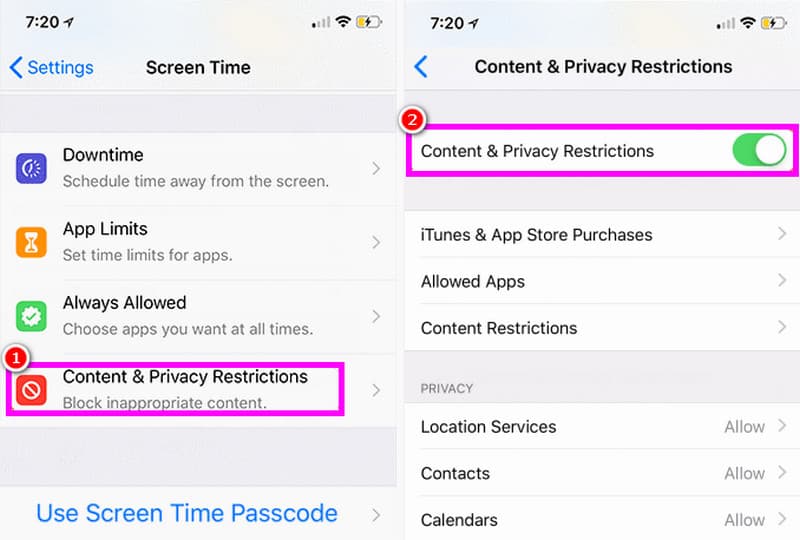
Aşama 1. çalıştır Ayarlar Uygulamaya girin ve Ekran Süresi seçeneğini seçin.
Adım 2. Daha sonra şuraya ilerleyin: İçerik ve Gizlilik Kısıtlamaları seçeneği.
Aşama 3. Görevi tamamlamak için İçerik ve Gizlilik Kısıtlamasını açıp kapatabilirsiniz. İşlemi tamamladıktan sonra Netflix'i çalıştırın ve videoyu izleyin.
Bu yöntemler sayesinde iPhone'unuzdaki video oynatma sorununu anında çözebilirsiniz. Bu nedenle, asıl amacınıza ulaşmak için bu bölüme güvenin.
Bölüm 5. Bonus: Masaüstünde Bozuk Netflix Videolarını Düzeltmenin En İyi Yolu
Netflix videosunu indirdiniz ve bozuldu mu? O zaman multimedya oynatıcınızda oynatamazsınız. Ancak Netflix videosunu onarmak istiyorsanız, şunu kullanmanızı öneririz: Vidmore Video Düzeltme Bu, çeşitli video hatalarını düzeltebilen şaşırtıcı bir video onarım yazılımıdır. Burada beğendiğimiz şey, kapsamlı bir tasarıma, heyecan verici özelliklere ve sorunsuz bir video onarım sürecine sahip olmasıdır. Programı daha da güçlü kılan şey ise, örnek bir video eklemenize olanak tanımasıdır. Böylece, işlemden sonra bozuk Netflix videosunun onarıldığından emin olabilirsiniz. Son olarak, bu yazılımı hem Mac hem de Windows'ta kullanabilirsiniz, bu da onu kullanışlı hale getirir.
Daha Fazla Özellik
● Gelişmiş prosedürler için yapay zeka (AI) teknolojisini destekler.
● Yazılım çeşitli giriş video formatlarını destekleyebilir.
● Program size daha iyi video çözünürlüğü, bit hızı ve diğer parametreleri sağlayabilir.
● Kapsamlı ve ilgi çekici bir kullanıcı arayüzüne sahiptir.
Bozuk Netflix Videosunu düzeltmeye başlamak için aşağıdaki basit adımları kontrol edebilirsiniz.
Aşama 1. Erişmek için aşağıdaki İndir düğmelerine tıklayın Vidmore Video Düzeltme Masaüstünüzdeki program.
Adım 2. Sonraki işlem için bozuk Netflix videosunu eklemek için Kırmızı Artı seçeneğini seçin. Ardından, Mavi Artı simgesini kullanarak örnek bir video ekleyebilirsiniz.
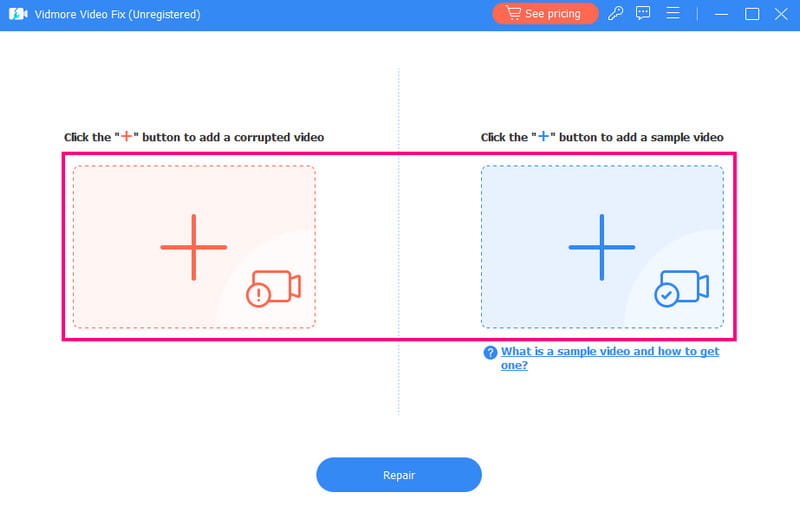
Aşama 3. Simgesine dokunun. Tamir etmek Bozuk Netflix videonuzu onarmaya başlamak için aşağıdaki seçeneği kullanın. Ardından, videoyu kontrol etmek için Önizleme seçeneğine tıklayın.
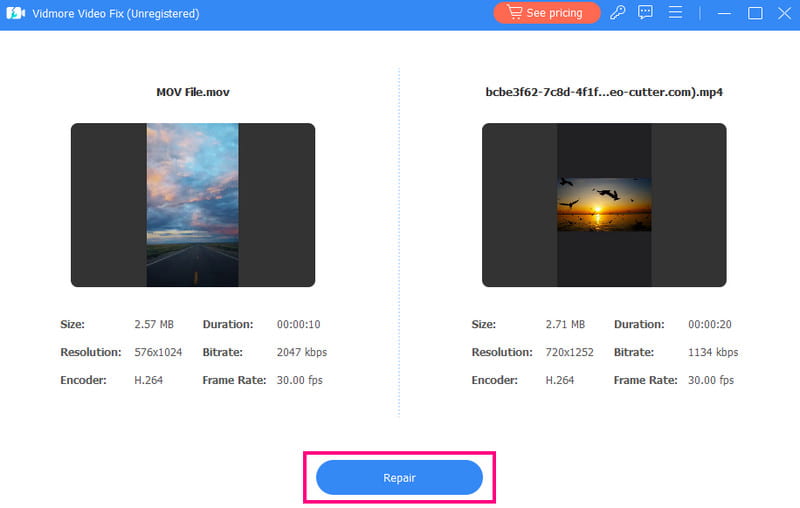
4. adım. Şimdi tıklayabilirsiniz Kayıt etmek Aşağıda Netflix videonuzu bilgisayarınıza kaydetmek için gerekenleri bulabilirsiniz.
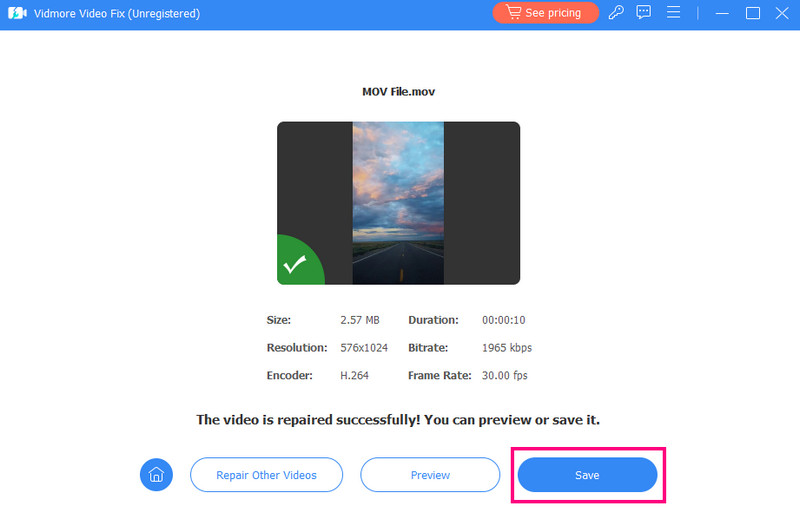
Bu prosedür, Mac veya Windows bilgisayarınızdaki bozuk veya hasarlı videoları onarmak için idealdir. Ayrıca, bu program bozuk dosyaların yanı sıra çeşitli video hatalarını da düzeltmenize yardımcı olabilir. Gecikmeli, titrek, bulanık, 0xc1010103 hatası ve daha fazlasını düzeltebilirsiniz. Yazılımı, video düzenleyiciniz olarak bile kullanabilirsiniz. MP4 sabitleyici, onu daha güçlü hale getiriyor.
Sonuç
Netflix siyah ekran ve ses sorunlarını gidermenin en iyi yolunu arıyorsanız, bu yazıyı inceleyebilirsiniz. Mac, Windows, iPhone ve Android cihazlarınızı kullanarak sorunu çözmek için izleyebileceğiniz tüm adımları özetlemektedir. Ayrıca, bozuk bir Netflix videonuz varsa, Vidmore Video Fix programını kullanmanızı öneririz. Bu program, bozuk ve oynatılamayan videoları olağanüstü video kalitesiyle onarmaktan hoşlanıyorsanız idealdir. Bu nedenle, bu yazıya güvenin ve istediğiniz sonuca ulaşın.